PS运用图层命令制作旧海报效果
发布时间:2017-01-03 来源:查字典编辑
摘要:如何在PS中制作旧海报效果也是重点运用了图层调整命令,图层混合模式命令等等,操作很简单的,大家学会了吗?希望能对大家有所帮助!步骤打开一张自...
如何在PS中制作旧海报效果也是重点运用了图层调整命令,图层混合模式命令等等,操作很简单的,大家学会了吗?希望能对大家有所帮助!
步骤
打开一张自己选择的图片作为海报制作的素材。

新建设一个图层,并对这个图层作一个渲染滤镜中的云彩命令,多次使用这一命令,让这个图层的云彩更加的质感。
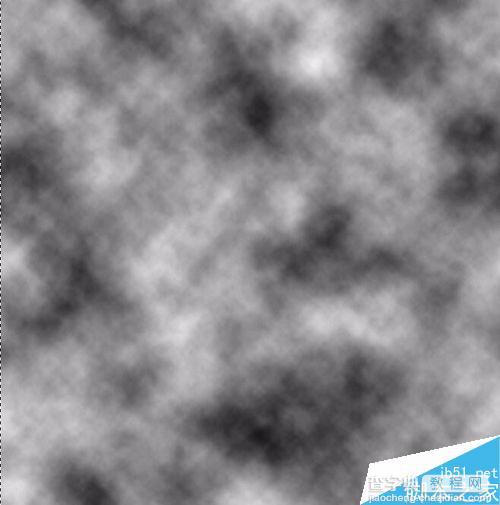
对于这个图层继续使用一下亮度与对比度的命令,在编辑菜单的调整里面。
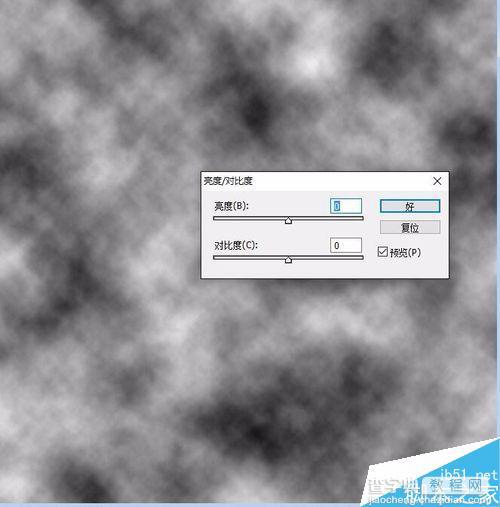
继续对这一图层进行一个滤镜的命令,选择浮雕效果的风格化。注意相关的参数,让图层呈现出一种海报的样式。
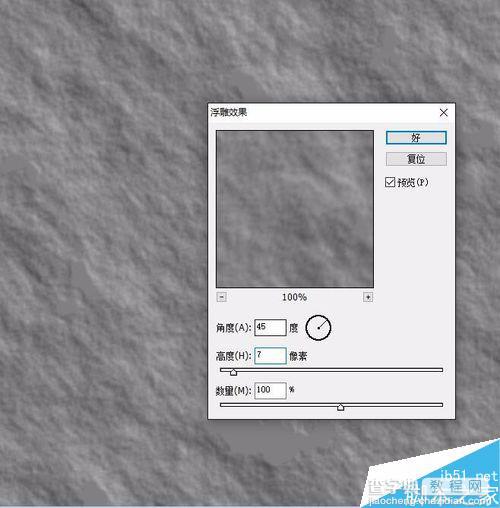
单击图层底部的新建调整图层的命令,对于色相与对比度进行一个调整,注意勾选着色的选项。再继续新建一个色阶的调整图层,继续做出海报效果。
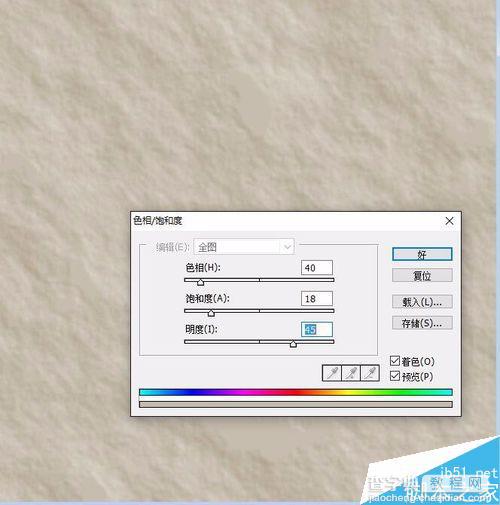
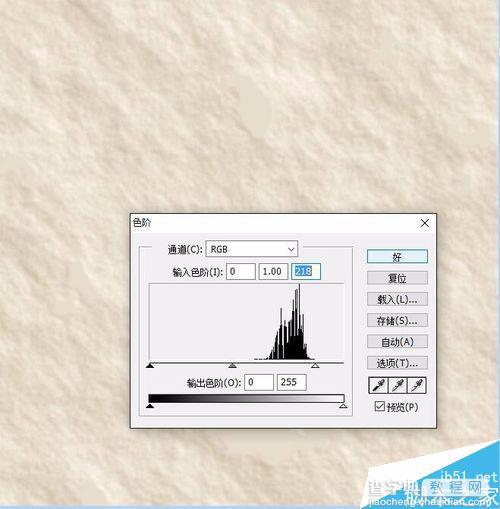
不断的复制背景的图像,分别使用图层的滤色、正片叠底、叠加等模式,让这三个图层处于海报图层的上方,合并这三个图层与海报图层,并调整一下大小与透明度,从而得到最后的效果。

注意事项
注意相关的参数,注意图层之间的顺序。
以上就是PS运用图层命令制作旧海报效果方法介绍,操作很简单的,大家学会了吗?希望这篇文章能对大家有所帮助!


